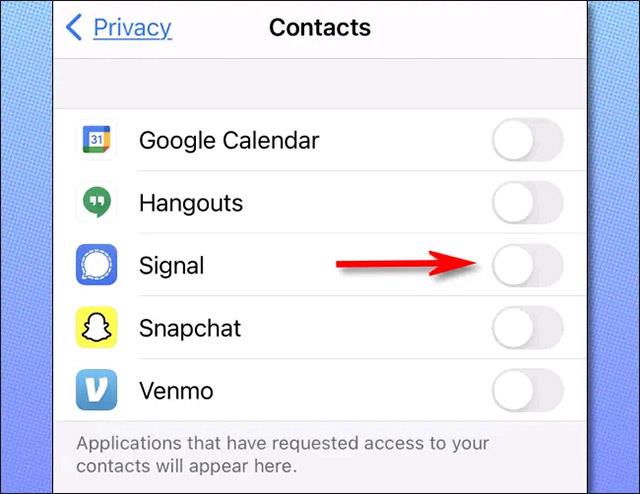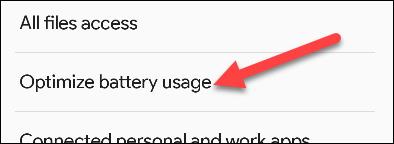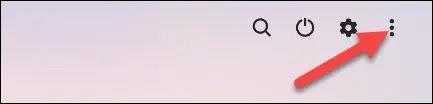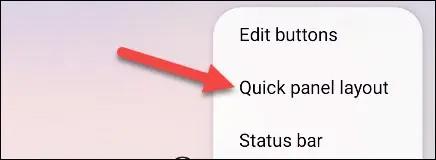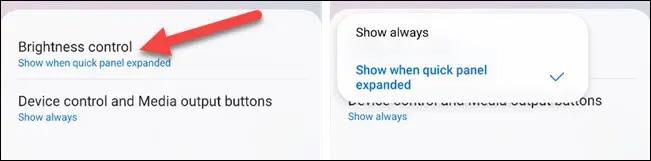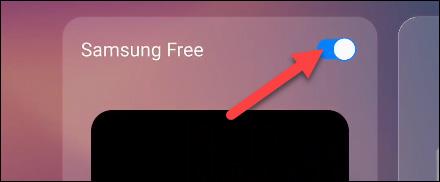„Samsung“ „Android One“ vartotojo sąsajos tinkinimas garsėja funkcijų gausa ir įvairove. Galite lengvai rasti unikalių funkcijų, kurias palaiko ne visi „Android“ tinkinimai.
Tačiau, be naudingų funkcijų, bus ir keletas parinkčių, kurių jums nereikės naudoti arba, dar blogiau, jaučiatės nepatenkinti. Žemiau pateikiamos 5 „erzinančiomis“ laikomos funkcijos, kurias galite išjungti „Samsung“ telefonuose.
Pakeiskite naršymo mygtukų tvarką
Daugelis „Android“ įrenginių šiandien naudoja navigaciją gestais kaip numatytąjį, tačiau „Samsung“ vis dar išlaiko tradicinį trijų mygtukų išdėstymą ir yra vienintelis „Android“ gamintojas, dešinėje pusėje įdėjęs mygtuką „Atgal“. Tai gana erzina funkcija, ypač tiems, kurie ką tik perėjo prie „Samsung“ telefonų naudojimo.
Pataisymas labai paprastas, eikite į Nustatymai > Ekranas > Naršymo juosta ir spustelėkite kitą parinktį „ Mygtukų tvarka “ .
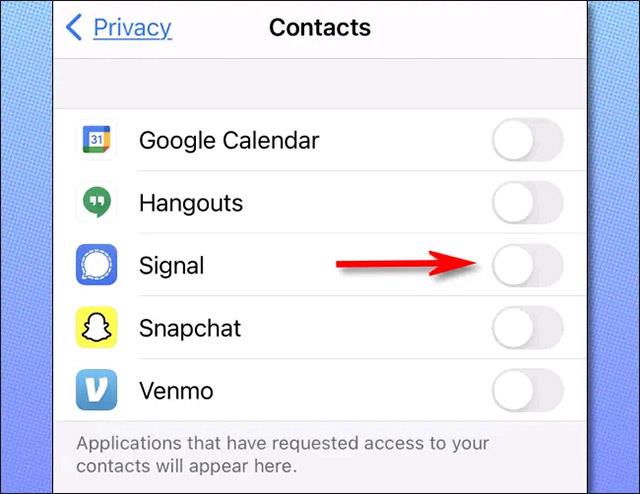
Pažadinkite Bixby naudodami maitinimo mygtuką
Viena iš labiausiai erzinančių šiuolaikinių „Samsung Galaxy“ telefonų funkcijų yra „Bixby“. Šis virtualus asistentas dažnai pasirodo kai kuriose vietose, kurių galbūt nenorite, ypač maitinimo mygtuke.
Pagal numatytuosius nustatymus paspaudus maitinimo mygtuką pažadinamas „Bixby“. Tai vargina dėl kelių priežasčių. Pirma, tai nėra taip, kaip dauguma vartotojų tikisi paspausdami maitinimo mygtuką. Antra, tikriausiai nenorite naudoti „Bixby“.
Išspręskite problemą eidami į „Nustatymai“ > „Išplėstinės funkcijos“ > „Šoninis klavišas“ > perjungdami parinkties „Paspauskite ir laikykite“ veiksmą į „Išjungimo meniu“ (išjungimo meniu) .

Automatiškai išjungti fonines programas
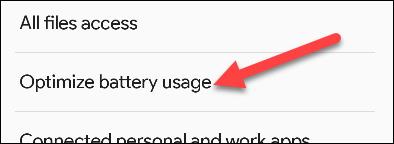
Akumuliatoriaus veikimo laikas gali pagerinti jūsų telefono naudojimo patirtį arba ją sugadinti. Gamintojai tai žino ir daro viską, kad tai pagerintų, net ir kitų sąskaita.
„Samsung“ telefonai garsėja savo „funkcija“, kuri automatiškai išjungia fonines programas siekiant optimizuoti akumuliatoriaus veikimo laiką. Dėl to galite praleisti svarbius pranešimus ir programa neveikti taip efektyviai, kaip turėtų. Žinoma, ne visada būtina išjungti fonines programas. Geros naujienos yra tai, kad galite visiškai išjungti šią akumuliatoriaus optimizavimo funkciją.
Greitųjų nustatymų meniu „Išvalyti“.
Greitųjų nustatymų meniu Samsung telefonuose šiek tiek skiriasi nuo kitų Android įrenginių. Pagal numatytuosius nustatymus čia yra daug parinkčių. Skirdami keletą minučių greitųjų nustatymų meniu „išvalymui“, galite žymiai pagerinti jūsų patirtį.
Pirmiausia du kartus braukite žemyn iš ekrano viršaus ir bakstelėkite trijų taškų meniu piktogramą viršutiniame dešiniajame kampe.
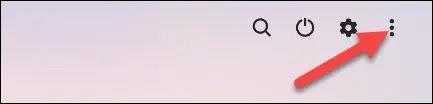
Tada spustelėkite, kad pasirinktumėte „ Greitas skydelio išdėstymas “.
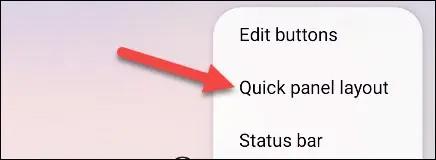
Galite nuspręsti, kada norite, kad būtų rodomas ryškumo valdymo slankiklis. Jis visada gali būti rodomas greituosiuose nustatymuose arba tik tada, kai meniu yra visiškai išplėstas.
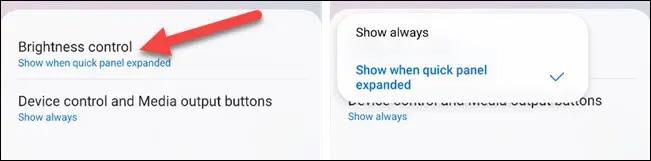
Tada galite tinkinti parinkčių „ Įrenginio valdymas “ ir „ Media Output “ išvaizdą .
Samsung Nemokama
„Samsung Free“ yra paslauga, kuri kaupia naujienas, vaizdo įrašus, podcast'us ir žaidimus Galaxy telefonuose. Ši paslauga yra visiškai nemokama, tačiau ja naudotis gali nereikėti.
Kai kuriuose „Galaxy“ įrenginiuose „Samsung Free“ skydelis rodomas pačiame kairiajame pagrindinio ekrano puslapyje. Galite jį visiškai išjungti arba pakeisti į „Google Discover“.
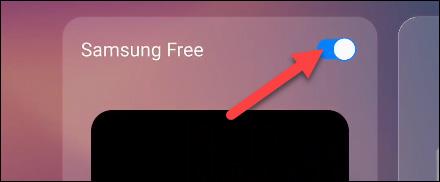
Linkime, kad visada patirtumėte puikią patirtį su savo „Galaxy“ išmaniuoju telefonu!